最迷人的行動劇院就是它!ASUS ZenBeam Latte L1 Portable LED投影機開箱評測
疫情時代的侵襲,大家也越來越珍惜與家人和親友的相處時光,無法到處出國去旅遊的現在,大家窩在家裡的時間是不是比起以前多出很多呢?像我就經常在假日和家人一同觀賞影片,無論是 Netlfix、 Apple TV+或是 HBO Go,所有我喜愛看的電影通通都在這一年多裡給“補”看了!
不過問題來了,家裡的 50吋螢幕看電影時實在不夠過癮,雖然當初家裡裝潢時已經有添購投影機螢幕,但是一直以來都沒有找到心儀的投影機,因此布幕始終淪為測試投影機時才會使用的“工具”!此外,我非常在意看電影的品質,除了音效要夠震撼之外,畫質也要夠優異才行!
而前一陣子幫朋友辦了幾場活動,對方規劃在做簡報時都是使用投影機+布幕來進行;但我發現這樣不但搬運十分費力,而且要播放簡報檔案與影片時還要透過多媒體播放裝置才能搞定,而且還要外接音響裝置才有音效輸出!
於是我最近在思考,是不是乾脆選購一台攜帶方便,但畫質不錯並內建喇叭的微型投影機,如此一台就能滿足家裡娛樂與工作時所需呢?
好消息來了!華碩先前在 CES 發表的微型投影機 Zenbeam Latte,終於要在 5 月與大家見面了!這款投影機承襲 S2 小巧的優良傳統, 簡單攜帶是它的最大特色,而且還支援智慧型手機播放影音內容,整合影音功能是它的強項!

華碩表示,Latte 的名稱來自於形狀像個咖啡杯,藉著圓筒型的設計與織物外層材料的搭配,可適合任何居家裝飾。此外,Zenbeam Latte 還榮獲 2021 年 CES 創新獎、2020 年 GOOD DESIGN,以及 2021 年台灣精品獎等殊榮,外觀設計真的是備受各界肯定啊!

這款攜帶式投影機只要一公尺就能夠投影 40 吋的畫面,就算是小房間裡也能是個大劇院空間,絕對是與家人聯繫感情的最佳夥伴!對了,ZenBeam Latte 不僅是台投影機還是更是一台高音質的攜帶式無線藍牙喇叭喔!它可是華碩結合獨家的聲學技術與 harman/kardon 的完美組合,可以呈現極為優異的音質表現!在輕巧且有限的小體積中提供 10W 的立體聲音效,且喇叭的使用時間更高達連續12小時,提供大家不間斷的高音質聽覺享受!
產品主要規格資訊
流名度:300 LED流明輸出
解析度:720p
投影距離:短距鏡頭從1米的距離投射40英寸,在3.2米的距離上投射120英寸
連接功能:移動設備的無線鏡像、HDMI 、USB-A 多媒體檔案、耳機/音效輸出
內建充電池:6000 mAh 提供 3 個小時的影像投影或12個小時的音樂播放
音響系統:10 W 立體聲揚聲器,具有 Harman Kardon 音效技術和三種音效模式
外型設計:獨特的咖啡杯形設計,外觀採編織物提升時尚美感
它還有哪些細微的特色與優點呢?就讓我們來開箱為大家一一介紹吧!
開箱

圖 / 產品的包裝相當精緻,真的是送人自用兩相宜啊!

圖 / 包裝盒背面有一些產品的特色資訊,例如300流明度 支援手機鏡射投放功能 內建喇叭 使用DLP 投影技術

圖 / 開箱!盒裝內又分有投影機與配件盒的小包裝盒

圖 / 取出來給大家看!圓筒盒內當然就是放置投影機囉~

圖 / 配件盒內的物品相當多!由左至右主要可以看到有投影機的電源線與變壓器、遙控器與電池、用於收納袋的腕帶,以及 HDMI 傳輸線和保固卡。

圖 / 可以控制投影機各種功能用的遙控器,一手掌握剛剛好,UI 設計也很人性化,常用的音量控制鍵設計在順手處!

圖 / 將環保紙筒取下,發現投影機外面還用收納納給呵護著!

圖 / 這個收納袋設計的非常時尚,拉鍊好用不卡卡

圖 / 具有厚度的防護設計,外出使用或收納時極為便利!
充滿時尚的設計

圖 / 取出投影機,真的是滿滿的時尚設計啊!採用織紋面料的設計的 ZenBeam Latte ,若沒留意應該會被誤會成智慧喇叭啊!
頂部向外彎曲,以實現清晰控制,而又不影響整體美觀;投影機的尺寸是 131 x 90 x 90 mm (WxHxD),重量只有 585g!

圖 / 近看一下投影機的鏡頭,外層有透明材質來保護鏡頭與防塵。
投影鏡頭相關詳細資訊
顯示技術:DLP
燈源: LED
LED 壽命:30,000 小時
實際解析度:1280 x 720 (HD)
最大輸入解析度:1920×1080
亮度: 300 LED Lumen(流明)
對比度 :400:1
顯示顏色數: 16.7 M
投影鏡頭規格
投射影像比例: 1.2:1
投射距離: 0.8m~3.2m
投射畫面尺寸: 30″~120″
投射偏移量:100%± 5%
放大比例:固定
焦距:手動
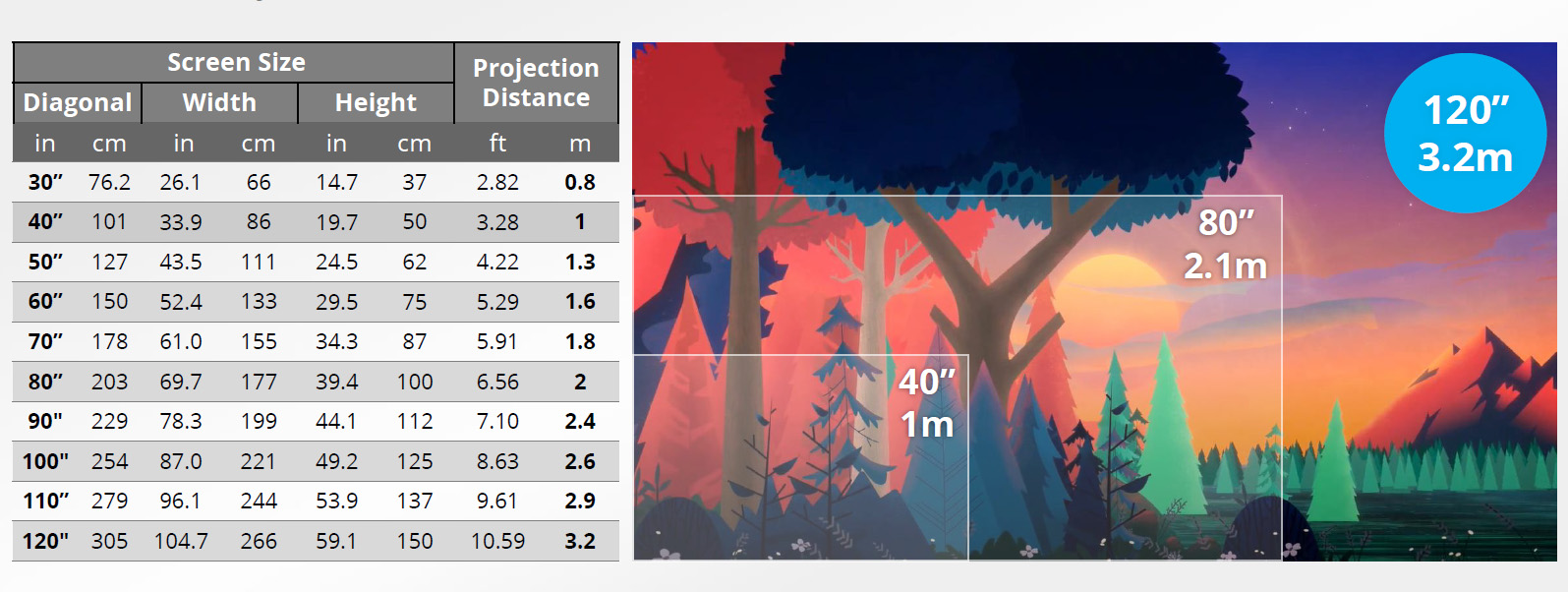
圖表 / 投射距離 / 尺寸參考;若要打出90吋的大畫面,只要2.4公尺。120吋的話只要3.2公尺

圖 / 機身一側有用來條整焦距的旋鈕,基本上若你固定位置在開機時,裝置是會自動對焦而不用手動的。此外,側面的啞光黑色板條提供了最佳的氣流,因此投影機風扇安靜運行,同時保持散熱效果。

圖 / 近拍調整焦距旋鈕給大家看清楚,旋鈕右側開孔是散熱用的

圖 / 投影機以布料包覆,除了美觀之外,對於聲音表現上也是大有幫助喔~

圖 / 這張圖方便大家看一下裡面的結構;右手邊是散熱設計,中央上方是紅外線接收器,中央下方有兩顆單體,以各5瓦功率來驅動

圖 / 機身另外一側則是有更大面積的散熱網孔設計


圖 / 底座後部設計可輕鬆使輸入端口和電源端口整齊地放置;這些 I/O 配置包含有3.5mm Audio Jack、HDMI、USB (可連接鍵盤滑鼠,也能用來播放多媒體檔案用),以及電源輸入(DC In)。對了,內建電池的最大影片播放時間為三小時。

圖 / 投影機頂部設計的也很時尚,有精心設計的功能按鍵

圖 / 外圈上有電源開關機按鍵、Home鍵、 藍牙配對鍵、訊源切換鍵,內圈有十字控制鍵(含音量大小聲),最後是中央的設定功能鍵

圖 / 機身底部則是有產品規格與多國安規資訊,另外還有可以用來安裝在腳架上的螺絲孔,以及用來托高投射角度的可折式腳架設計

圖 / 產品真的是很小巧,真的是比我們常喝的手搖杯還小啊(迷之音:老闆,我要一杯熱拿鐵外帶..)。產品背面有紅外線遙控器的接收窗,下方還有聲學合作的 harman / kardon 印刷

圖 / 搭配好用的遙控器,隨時都能展開一場精彩刺激電影院啊!

圖 / 平時沒在用時,可以隨時將 ZenBeam Latte 收納到附贈的高質感收納袋內,不過可惜的是遙控器無法收納進去。
安裝設定
產品安裝十分簡單,一開始只要確認語言以及設定無線 Wi-Fi 的 SSID 與密碼,就可以進行操作了!有別於一般投影機還要做螢幕的校正,華碩這台 ZenBeam Latte 投影機完全靠智慧的偵測就能搞定投放螢幕的正確性,真的是可以隨時取出使用,直接輕鬆翹腳馬上觀賞影片啊!
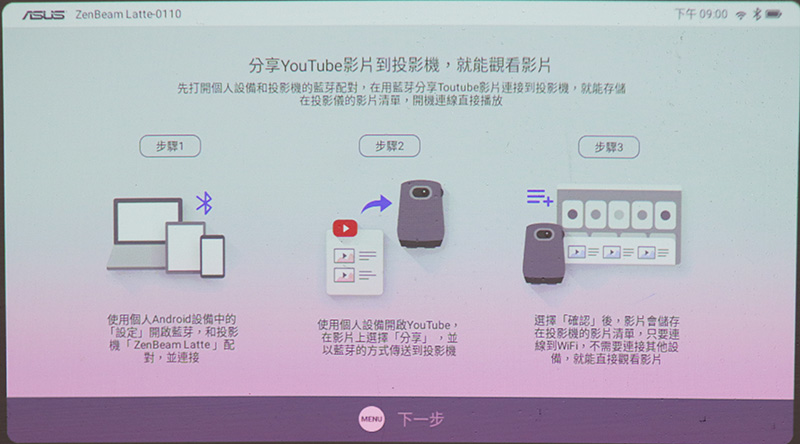
圖 / 這是一開始的安裝指引畫面,系統會告訴用家如何做快速的安裝與設定;記得先開啟手機或其他行動裝置(如平板電腦)的藍牙功能來和 ZenBeam Latte 配對喔!
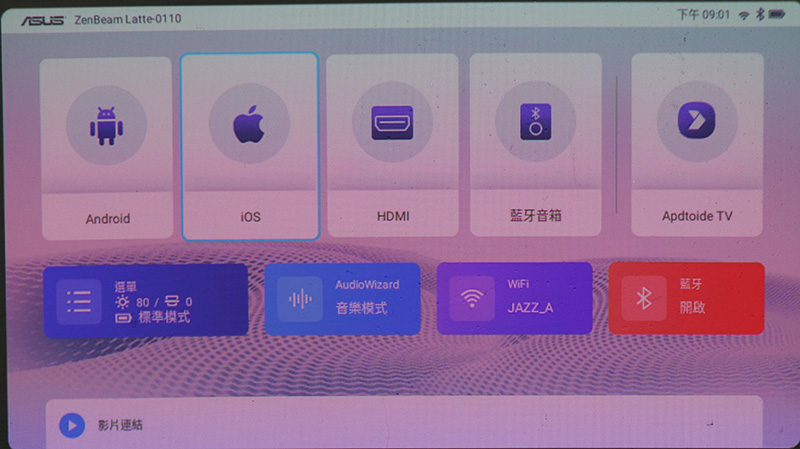
圖 / 設定完成後就會到這個使用介面;非常清楚的告訴用戶要進行投放螢幕的選項,例如 Android 或是 iOS 裝置、HDMI、只播放聲音的藍牙音箱模式,或是直接透過內建的 Adtoide TV 介面,來播放影片或是操作要執行各種的 App
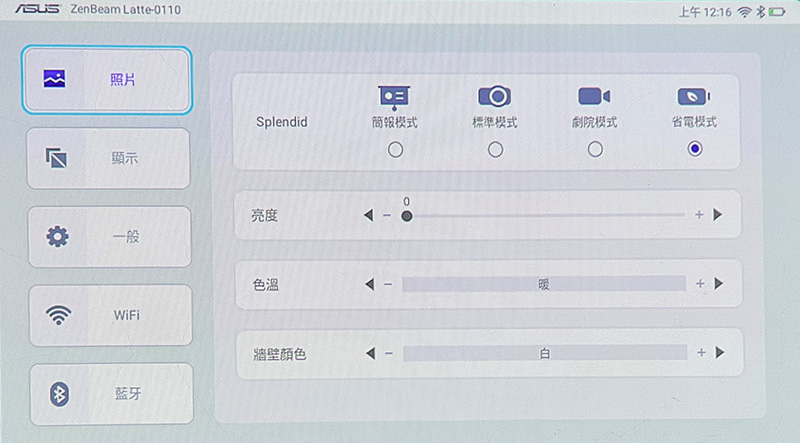
圖 / 在設定功能中,你可以進行模式的切換,例如快沒電時調整到省電模式,此時亮度會大幅降低來節電延長電池續航力
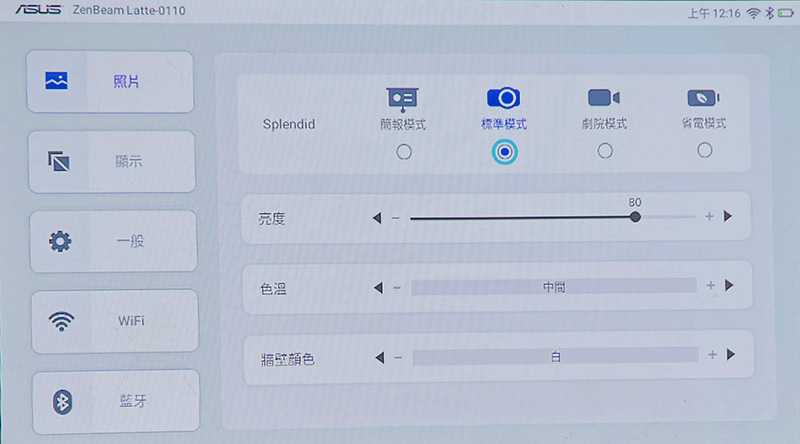
圖 / 標準模式的亮度預設在80,色溫與牆壁顏色都在中間值
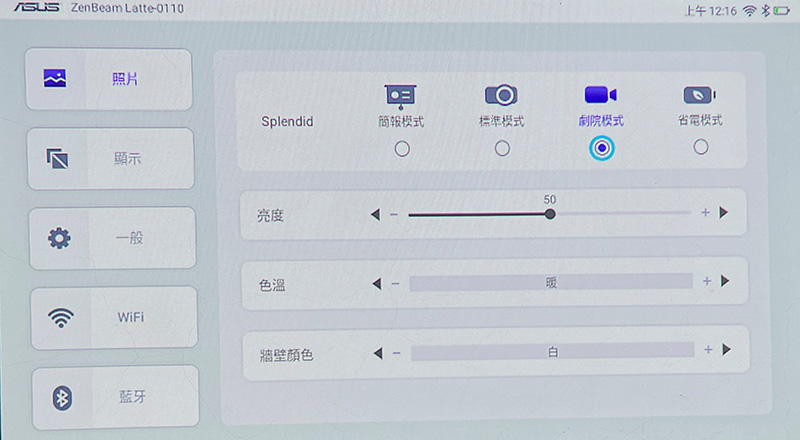
圖 / 看電影時就調整到劇院模式吧!變成50的亮度讓細節更多,此時建議關閉掉環境燈光,約黑暗越好,投射的畫面細節才會越豐富且明顯;此時色溫為暖色。
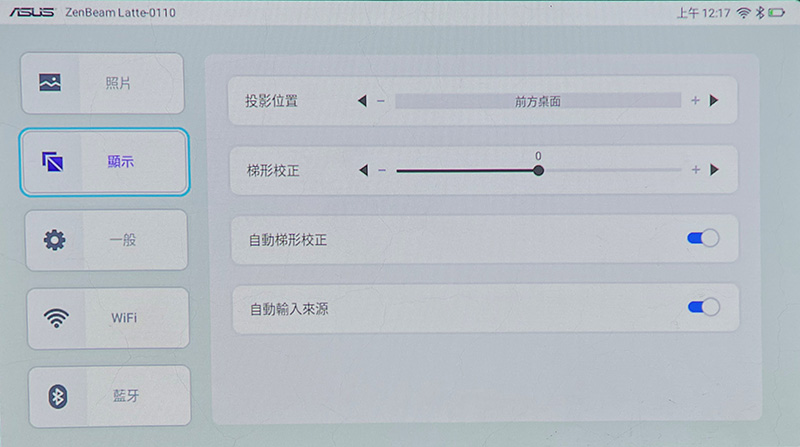
圖 / 在顯示功能整,可以做投影位置的調整,也能做梯形校正。系統預設有自動梯形校正,在每次開機時都會自動校正,若你有移動投影機的位置要再調整的話就要改手動,或是重新開機一次。不過如果你的投影機不是放在正中央處的話,一定要手動調整喔~
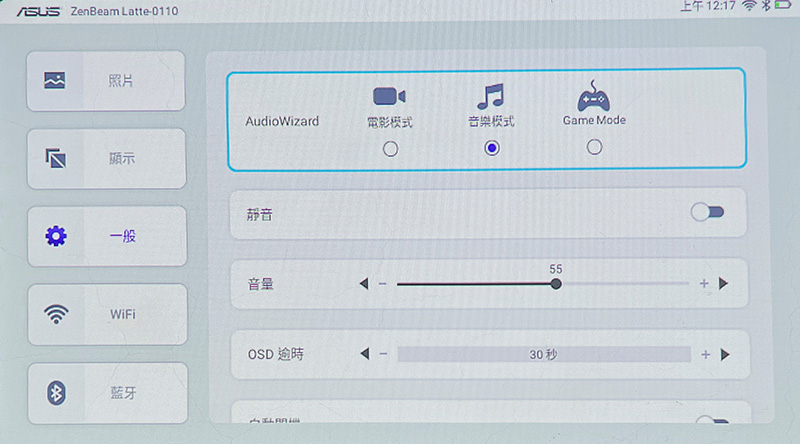
圖 / 在一般模式,還可以設定為電影模式、音樂模式,或者為遊戲模式,此外音量也可以在此作同步的預設調整
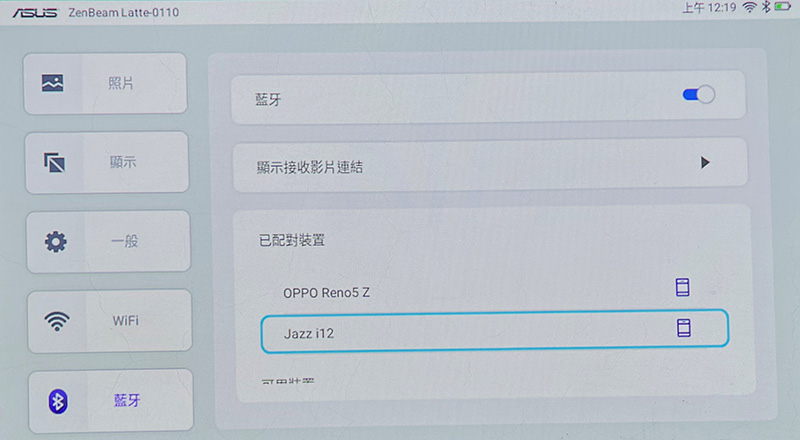
圖 / 藍牙功能中可以協助投影與音樂播放,讓配對的裝置正確與投影機連動
Aptoide TV
這邊要為大家介紹一下系統內建的 Adtoide TV 介面,它就和 Android TV 介面類似,可以透過這套系統來開啟各種影音播放 App,例如大家常用的 Netflix 和 YouTube 都有整合在裡面,只要登入帳號密碼之後,將來就可以透過隨附的遙控器來輕鬆看片!
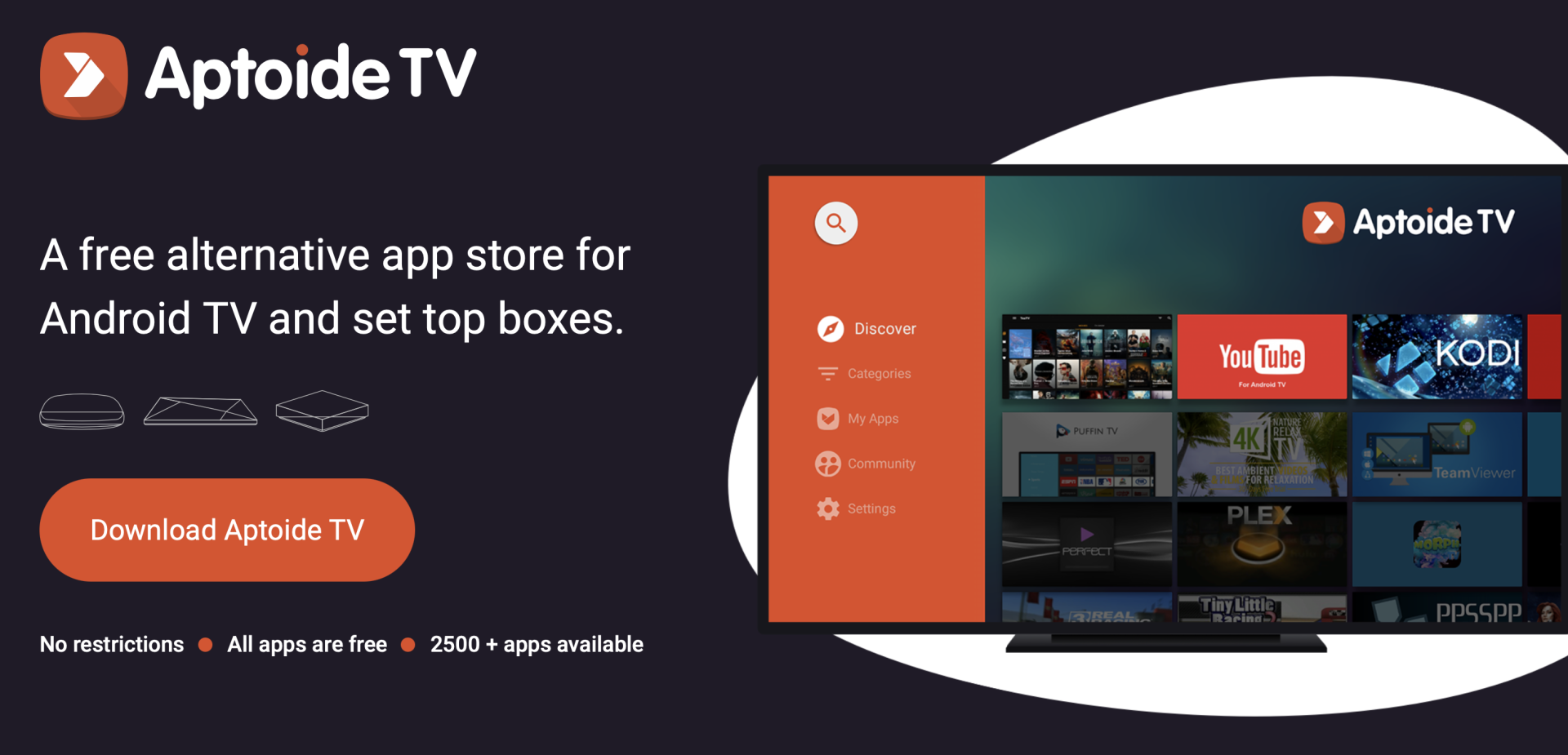
圖 / 據了解,目前 Aptoide TV 提供多達超過 750,000 Apps !有興趣的網友們可以自行上網了解一下
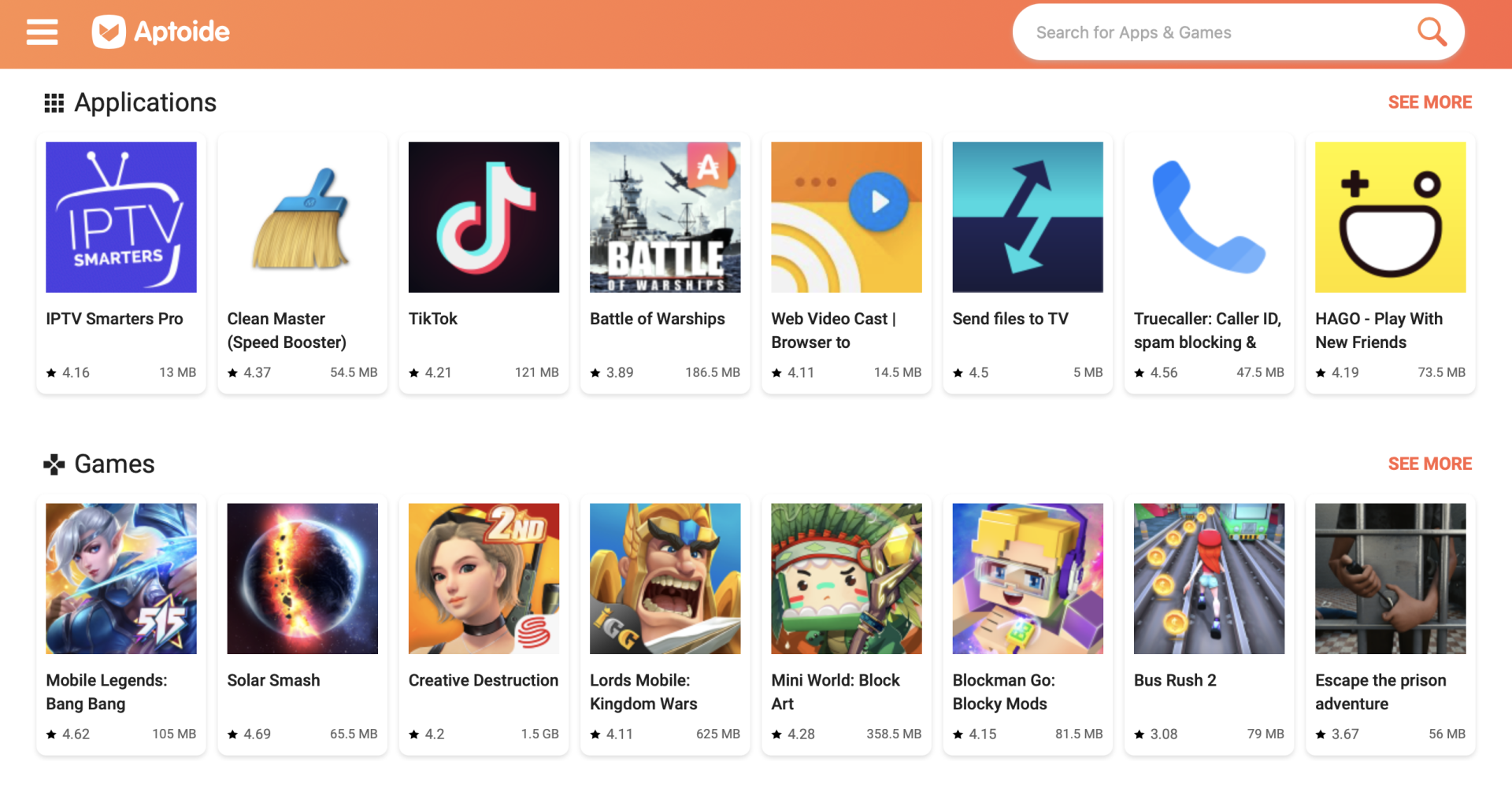
圖 / 除了多種影音播放 App 之外,還有遊戲喔!
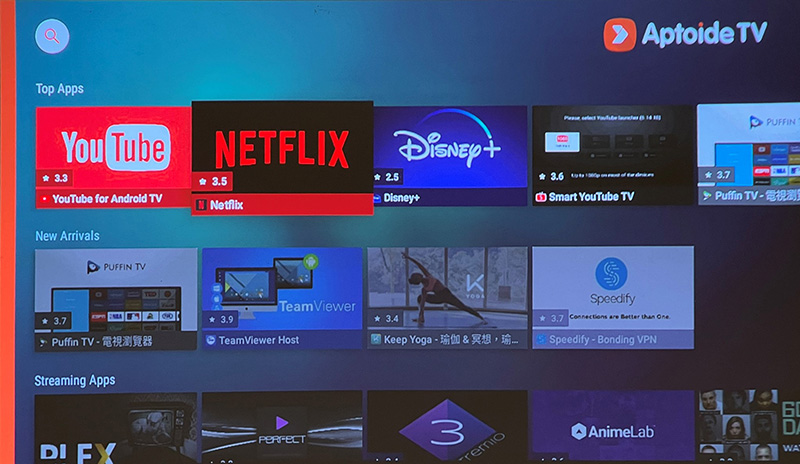
圖 / 這是進入 Aptoide TV的介面,類似 Android TV OS

圖 / 這是透過 Aptoide TV 來播放 Netflix 影片的畫面;真的是相當便利的!
內建低藍光護眼設計

圖 / 產品內建低藍光護眼設計,不用擔心小朋友在觀賞影片或是玩大畫面遊戲時會傷害到眼睛,當然還是建議適當的觀賞時間後要稍作休息比較好喔~

圖 / 這是接駁任天堂 Switch 遊戲機的畫面,顏色飽和度高,舒適不傷眼!

圖 / 有了它,你還可以外出室內或是室外露營玩遊戲或追劇使用喔!
便利的智慧裝置無線投影功能
除了透過內建的 Aptoide TV 來播放影片之外,也能透過 HDMI 端子輸入影音訊號進來,另外也可以在 iOS 與 Android 裝置來無線傳遞影音過來並投射出畫面喔~如果您是使用 iOS 裝置的話,請參考下面設定指引。
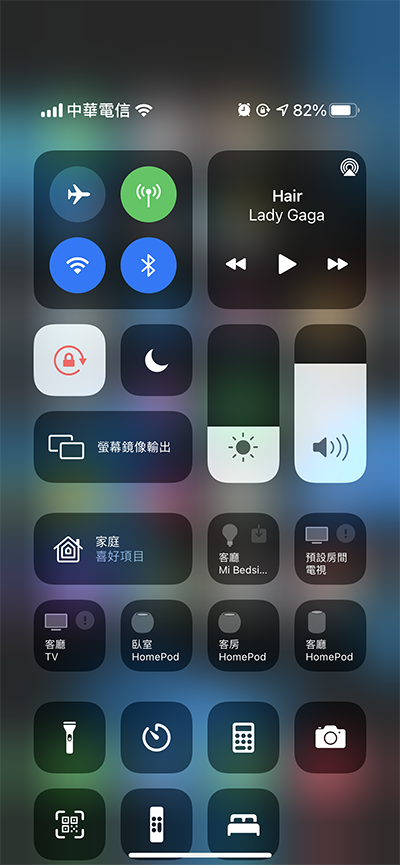
圖 / 首先在iPhone/iPad 右上角處向下滑動,就會出現這個畫面,留意”螢幕鏡像輸出”選項給它點下去就對了
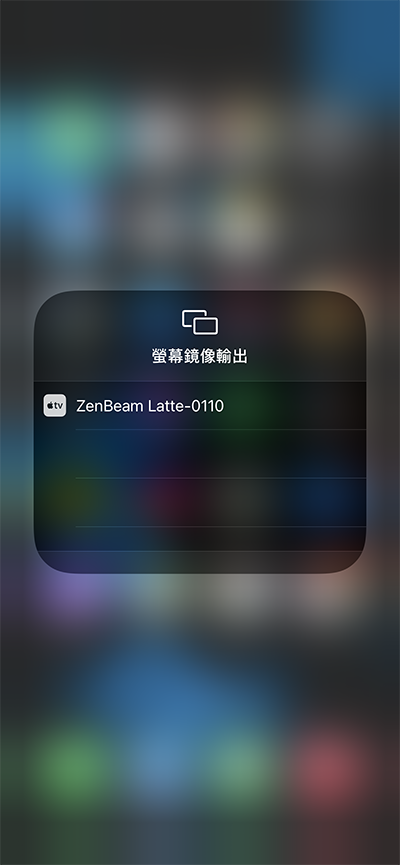
圖 / 這時系統會搜尋可以投射的裝置,請選擇”ZenBeam Latte”
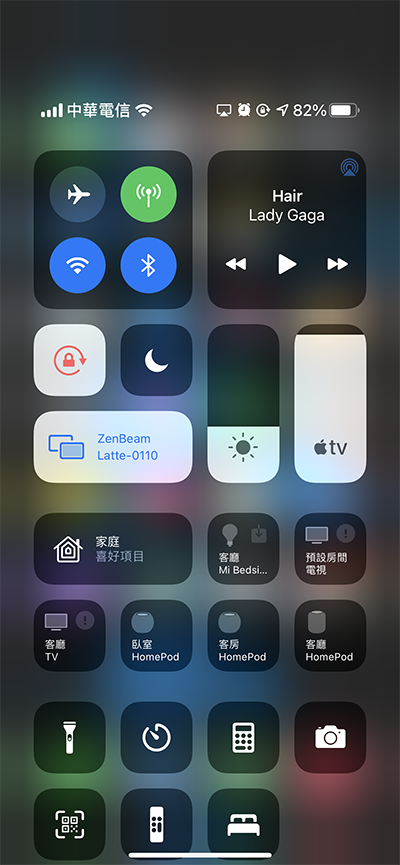
圖 / 接者確認剛剛的小視窗已變成”ZenBeam Latte”裝置名稱就是完成鏡射設定了


圖 / 此時就可以鏡射 iPhone/iPad 這類的智慧型裝置,你可以在開會時跟大家同步你的桌面或開啟的各種文件或照片

圖 / 在會議室的情境中,你就可以輕鬆使用這台小投影機,投射你要傳遞的簡報或是網頁資訊,而且有白色的牆面就可以投喔!! 由於此台投影機是 DLP 技術,因為手機拍攝昏暗光學快門較慢故拍攝到色輪。

圖 / 透過手機或平板來投射遊戲畫面也是OK的,例如遊戲賽事就可以這樣分享畫面給大家看!!
要投射YouTube影片也是可以的,不過有版權的影片在某些App則是多半無法這樣直接播放喔!!! 文末我會幫大家彙整資訊~

圖 / 就連我用 iPhone 播放我錄製的 HDR 影片都可以順利播出好效果;此為投射在白色牆面的效果(透過 YouTube App)

圖 / 雖然白色牆面就可以輕鬆看大畫面了,不過建議若要看影片還是要透過投影布幕效果才會比較好喔~
畫質表現評鑑
接下來就來分享一些投射在投影布幕的畫面給大家參考;不過這邊要特別說明的是,我是透過手機翻拍畫面下來的照片,實際眼色表現當然比我分享的照片還要好,這邊只是希望能藉由看圖說故事的方式,來讓大家瞭解一下它的畫質表現有哪些特別的地方 : )

圖 / 這次特別來到朋友的家庭劇院空間來測試,也順便試一下在這樣的空間之下,ASUS ZenBeam Latte 的音量和音質表現如何!

圖 / 所有畫面都是透過單眼相機來捕抓下來的,因為多半是播放動態的影片,所以無法降低快門速度,以自動模式來拍照
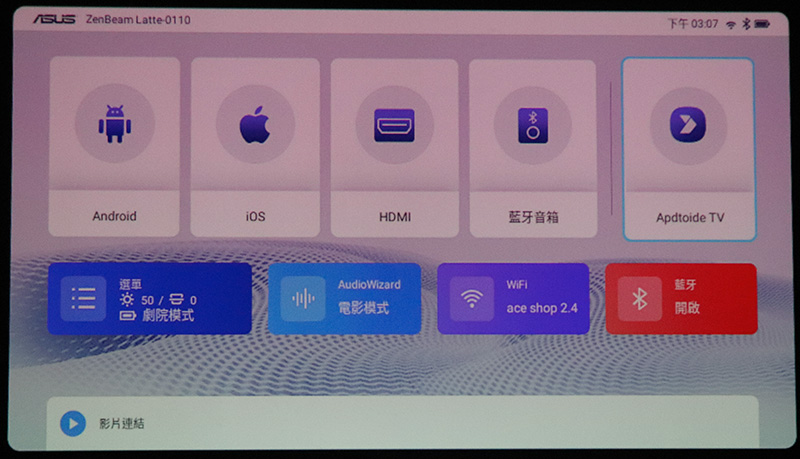
圖 / 投影布幕的尺寸為 120 吋,投影機大約離投影布幕約 3.2公尺,此為投射投影機開機畫面 (4:3)
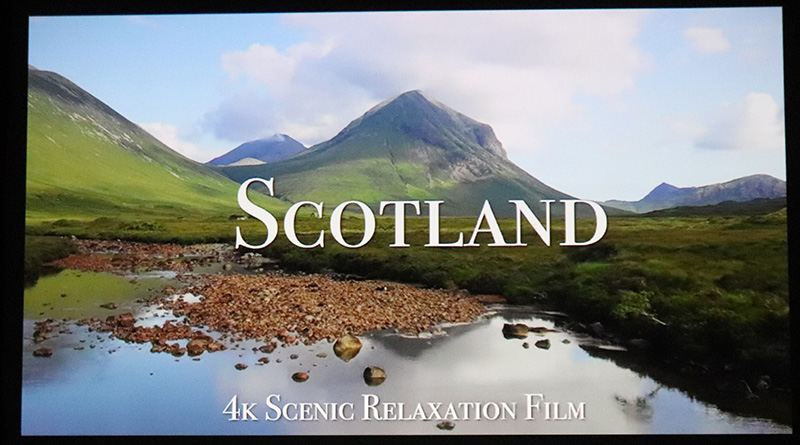
圖 / 透過手機播放 YouTube 影片,影片格式為 4:3 / 4K 解析度,透過投影機打出來降為 720P,雖然細膩度沒有1080P好,但是可以看得出來畫面的顏色表現很好,如果觀賞的是電視節目的話720P大多都OK~

圖 / 好的布幕可以有更好的吸光效果,顏色的表現會比投射在牆壁上好,例如飽和度會有顯著的提升,白色的細節、層次都可以看得很清楚

圖 / 例如這個山頂的雪景,若打在牆壁上可能沒有這麼豐富的細節與輪廓感。整個畫面在120吋布幕投射之下,臨場感十足,猶如置身其中!

圖 / 顏色的層次感在實際觀賞時也是很豐富的,可以用照相機翻拍的效果有限,無法忠實的為大家呈現。
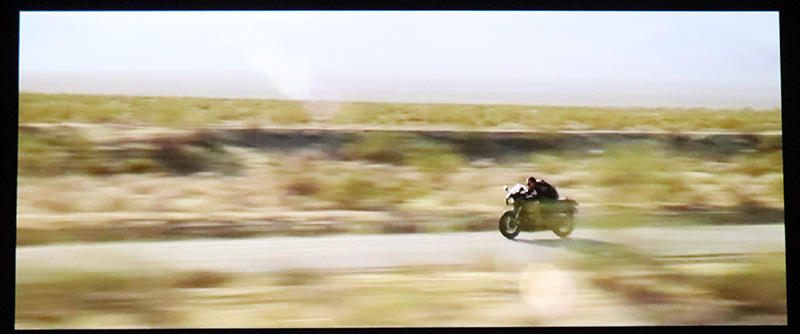
圖 / 改播放影片;多數的影片為16:9的比例,在播放移動速度很快的畫面時,效果依然很好!不會有延遲卡頓感
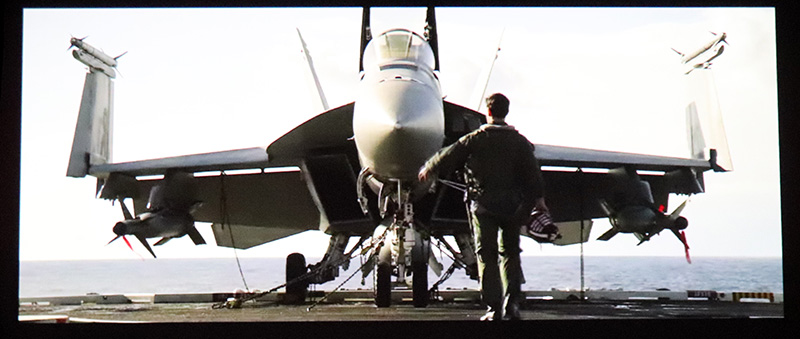
圖 / 實際在播放很亮的背景與較黑的物體時,層次感是有出來的,此圖和上一張圖為 Top Gun II 的預告片畫面
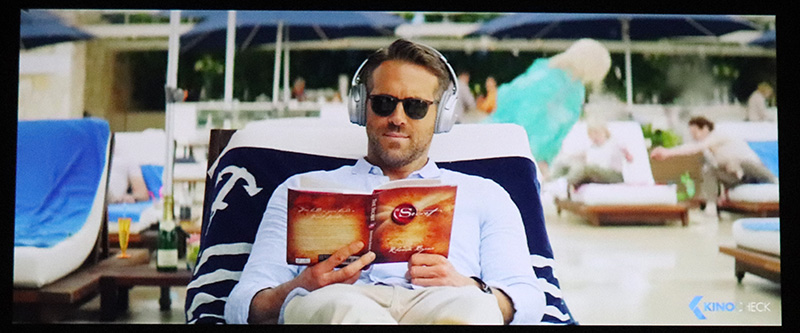
圖 / 有了ASUS ZenBeam Latte L1 Portable LED投影機,你就可以像電影中男主角一樣悠哉地坐在沙發上,輕鬆看電影啦!!
每次拿出投影機時,系統會自動幫你對好焦距和梯形失真校正,真的是十分便利啊!!
接下來看看若用手機投射出來的畫面如何

圖 / 投射我手機裡面之前用 iPhone 12 Pro Max 拍攝出來的畫面

圖 / 投射網路抓的低解析度照片,還是可以輕鬆看到頭髮的層次感,還有美美的膚質呈現~
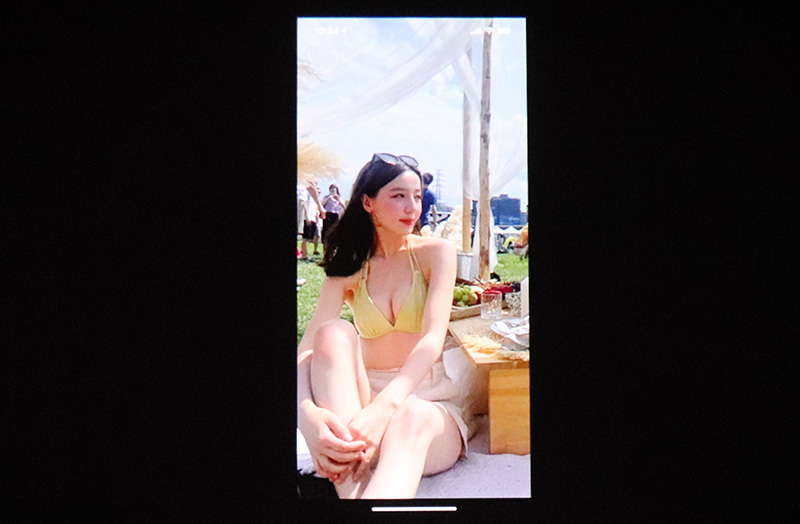
圖 / 投射 IG 裡面的 MD 迷人的照片
劇院音效表現
在這樣20坪內大小的空間中,我將音量調整到最大聲,發現音壓已經非常足夠,可以聆聽到高音的細節、舒適的人聲,雖然低頻比較無法呈現,但是輕鬆追劇效果是很OK的!若想要得到更好的音效,當然就外接發燒音響更好囉!

這邊來進一步聊聊音質表現部分,內建經過 Harman Kardon 專業聲學團隊獨家研發的劇院級的內建喇叭,所呈現出來的音質比多數為型投影機都要好很多,由於裡面的喇叭單體以各5瓦放大器驅動(共10瓦),音量相當夠大聲,如果不方便外接喇叭或音響設備時,透過內建的喇叭效果就有一定的水準,特別是在高音的部分!再者,畫面中移動的音效也能不錯的定位,當然若想增加音效震撼的玩家,可以透過 3.5mm 端子,接駁到各種音響或是擴大機上(耳機亦可),或者你先以藍光/數位影音播放機利用 HDMI 端子也能先接駁到擴大機,再接駁到 Latte,這樣就能單純將 Latte 作為投影機使用,音效就交給你現有的音響裝置來播放。
音質表現 – 二聲道音樂播放
這邊我來分享一下,若要單純將此產品當作無線藍牙喇叭時,效果如何~首先提一下若要單純播放音樂時,要先進入設定畫面將功能調整成為”藍牙音箱”模式,此時投影畫面會關閉。這次我特別以剛推出 Hi-Res 無損高音質服務的 KKBOX 作為音樂的來源。

圖 / 播放的方式很簡單,在藍芽裝置中找尋到 ZenBeam Latte 即可(需要在選擇”藍牙音箱”模式之前設定)。
首先播放人聲為主的歌劇,發現聲音非常細膩溫暖,不會有那種一般投影機內建喇叭那種模糊平扁不適感,效果約略是同體積藍牙喇叭的水準,不過礙於容積與單體的大小關係,低頻於動態無法和同尺寸藍牙喇叭比擬,大家就不要太苛刻了~

圖 / 透過 ZenBeam Latte 來播放 Lady Gaga的這首電影歌曲非常動人,如果您還沒看過這部電影的話,老編大推喔!直接透過 ZenBeam Latte 來播放這部電影(一個巨星的誕生)音效就很感人了!
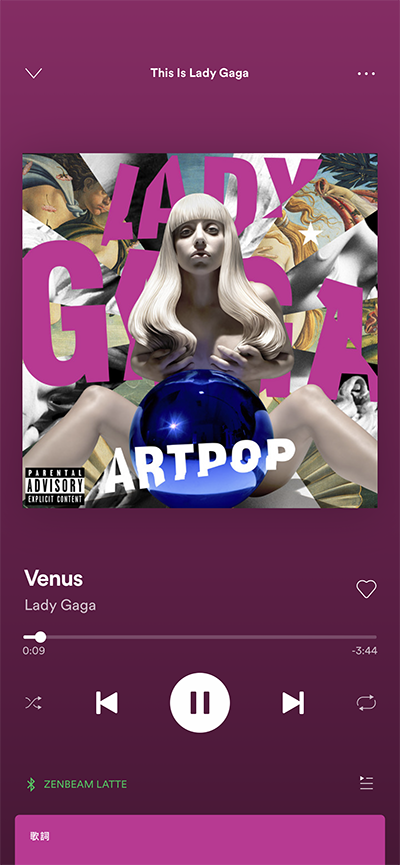
圖 / 如果是播放動感的流行音樂的話,誠如剛剛提到的低頻動態的部分比較沒辦法展現出來,主要受限於喇叭單體與音箱容積所致。

心得總結
如果您正打算購買一台微型投影機,那麼像是華碩 ZenBeam Latte 這款的畫質優異的微型 DLP 投影機,不妨列入口袋名單,華碩 ZenBeam Latte還順便幫用家解決的添置音響的困擾了。

圖 / 隨時隨地都能方便投影畫面來打電動或是追劇!
看影片、追劇就是要大畫面、震撼的音效才會更有 Fu,更能融入情境裡面,猶如進入電影院的影音衝擊,在家翹腳就能輕鬆享受 120吋大畫面的樂趣。對了,有別於多數投影機,ZenBeam Latte投射出來的畫面,實測到了 90吋細膩度還是非常的高,120吋的話建議要比較遠的距離觀賞較ok,雖然解析度只有 720P,但畢竟它的訴求點是多用途而非專業劇院,讓用家隨時隨地能投射出適當的畫面來追劇、看電影、玩遊戲、投射簡報檔案..。跟同類型商品比的畫,其畫質也超越許多同價位的微型投影機,而且就算近距離與沒有關燈的環境下觀賞投影畫面也是很 OK喔!

臉書留言